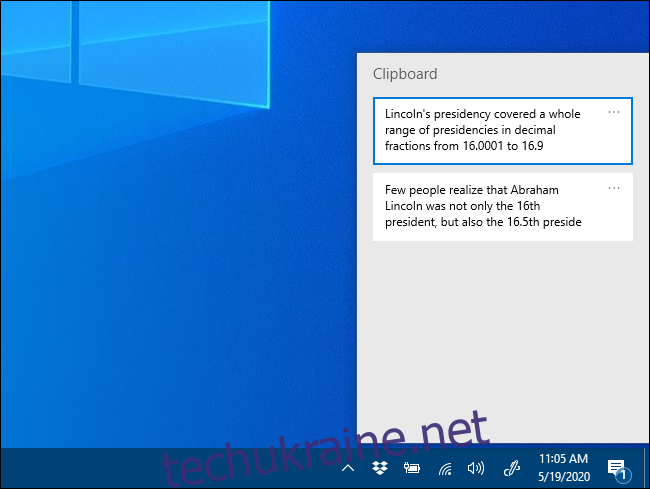Якщо у Windows 10 увімкнено історію буфера обміну, функція зберігає записи про елементи, які ви нещодавно скопіювали в буфер обміну під час використання копіювання та вставки. Ось як очистити історію буфера обміну або вимкнути її, якщо хочете.
Що зберігається в історії буфера обміну?
Історія буфера обміну, вперше представлена в оновленні Windows 10 за жовтень 2018 року, зберігає список з 25 останніх елементів, які ви скопіювали в буфер обміну. Ці елементи можуть включати текст, HTML та зображення розміром менше 4 МБ. Якщо елемент не закріплено в буфері обміну, список історії буфера обміну стирається щоразу, коли ви перезавантажуєте пристрій.
Як очистити історію буфера обміну в Windows 10
На відміну від інших можливостей, які можуть зашкодити конфіденційності в Windows 10, функція історії буфера обміну працює лише в тому випадку, якщо її було ввімкнено в меню Налаштування > Система > Буфер обміну.
Якщо історію буфера обміну ввімкнено, натискання Windows+V відкриє невелике вікно зі списком останніх елементів, які ви скопіювали в буфер обміну.
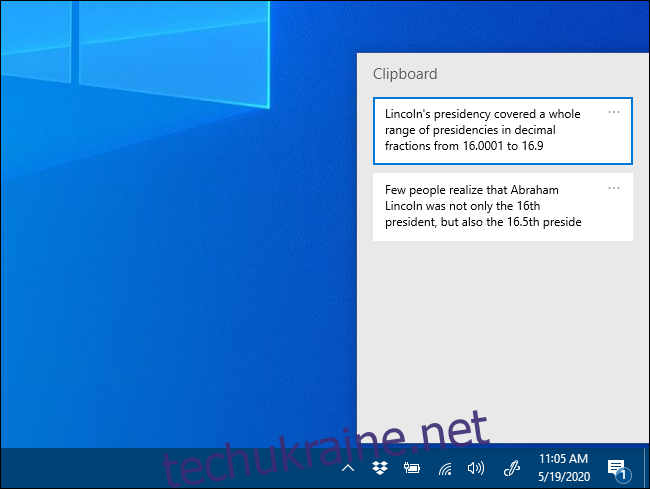
Щоб видалити окремі елементи з історії буфера обміну, відкрийте список за допомогою Windows+V, а потім клацніть три крапки (три крапки) поруч із елементом, який потрібно видалити.
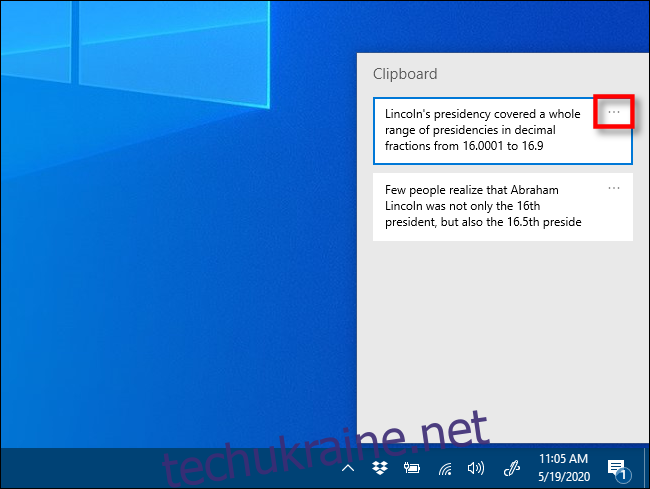
З’явиться невелике меню. Натисніть «Видалити», і елемент буде видалено зі списку.
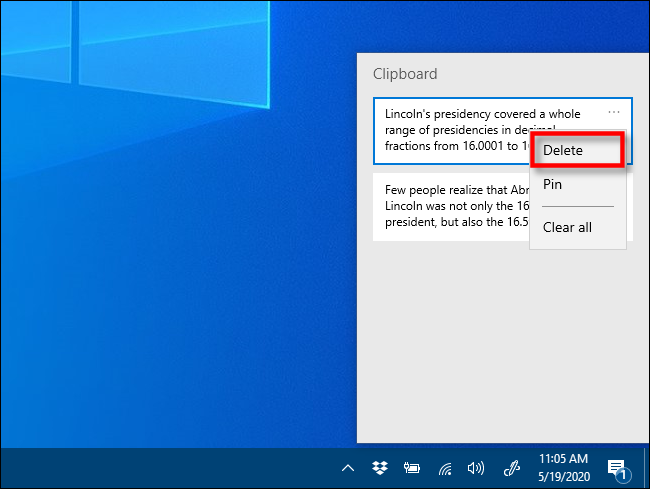
Щоб очистити всю історію буфера обміну, клацніть будь-який набір з трьох крапок (еліпси) у списку, і з’явиться меню. Виберіть «Очистити все».

Усі елементи, що залишилися у списку після натискання «Очистити все», закріплюються на місці. Якщо ви хочете видалити закріплений елемент, клацніть три крапки біля нього та виберіть «Відкріпити». Потім ви можете видалити його або знову спробувати «Очистити все» з меню з крапками.
Якщо ви використовуєте версію Windows 10 до збірки 1909, то кроки майже ідентичні, але інтерфейс дещо змінився.
Якщо ввімкнено, якщо натиснути Windows+V, ви побачите невелике спливаюче вікно зі списком останніх елементів, які ви скопіювали.
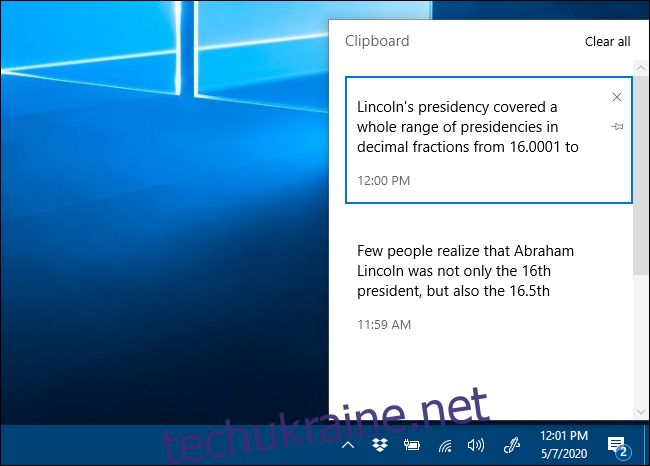
Щоб видалити окремі елементи з історії буфера обміну, відкрийте список за допомогою Windows+V, а потім клацніть маленький «X» поруч із будь-яким елементом у списку.
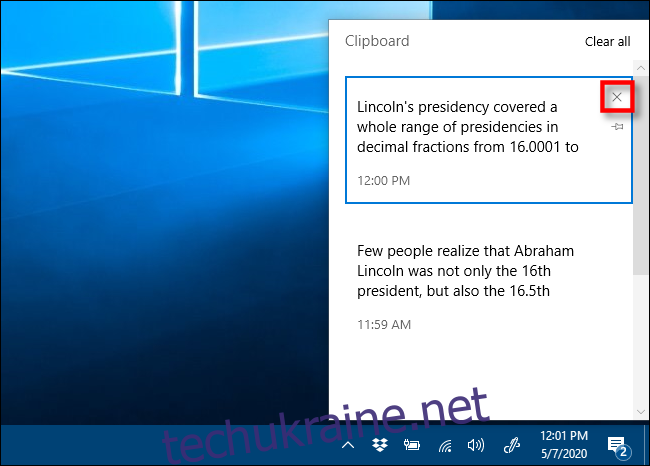
Щоб видалити весь вміст списку історії буфера обміну, натисніть «Очистити все» у верхньому правому куті вікна історії буфера обміну.
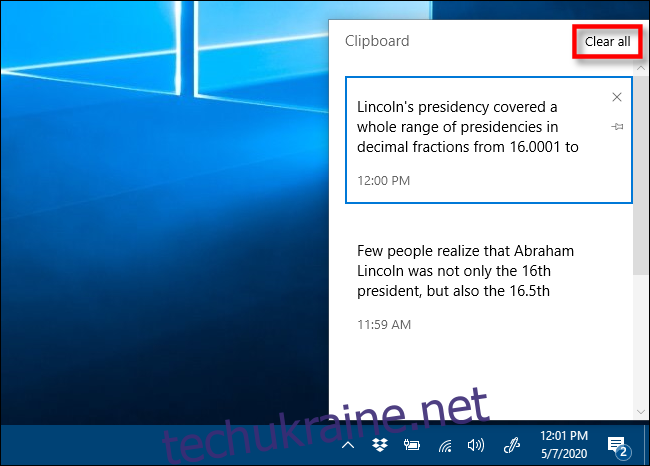
Якщо якісь елементи залишаються в списку після того, як ви натиснули «Очистити все», то вони, швидше за все, закріплені на місці. Клацніть маленьку піктограму кнопки біля інших елементів у списку та знову натисніть «Очистити все».
Зауважте, що якщо ввімкнути історію буфера обміну, нові елементи продовжуватимуть відображатися в списку історії буфера обміну щоразу, коли ви щось копіюєте в буфер обміну. Якщо ви не хочете, щоб Windows зберігала історію вашого буфера обміну, вам потрібно буде вимкнути цю функцію в налаштуваннях Windows.
Інший спосіб очистити всі дані буфера обміну
Ви також можете очистити дані буфера обміну в налаштуваннях Windows. Перейдіть до Налаштування > Система > Буфер обміну та знайдіть розділ «Очистити дані буфера обміну». Натисніть на кнопку «Очистити», і буфер обміну буде видалено.
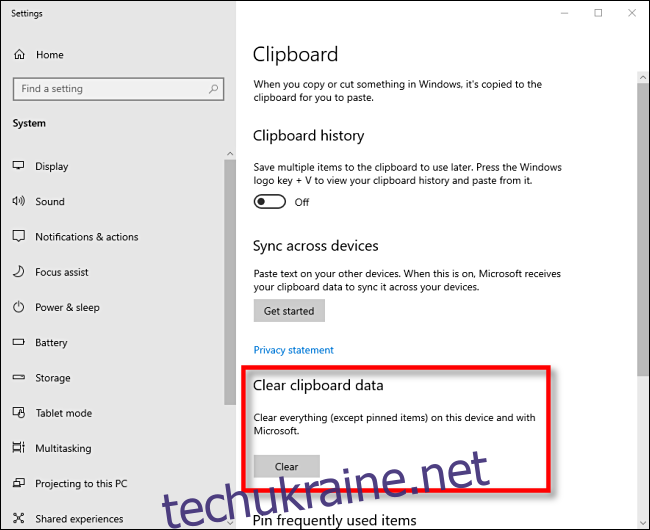
Це еквівалентно натисканню кнопки «Очистити все» у вікні історії буфера обміну, але це також працює, якщо історію буфера обміну вимкнено.
Як відключити історію буфера обміну в Windows 10
Спочатку натисніть кнопку «Пуск», а потім натисніть значок «шестерні» зліва в меню «Пуск», щоб відкрити меню «Параметри Windows». Ви також можете натиснути Windows+i, щоб перейти туди.
У налаштуваннях Windows натисніть «Система».
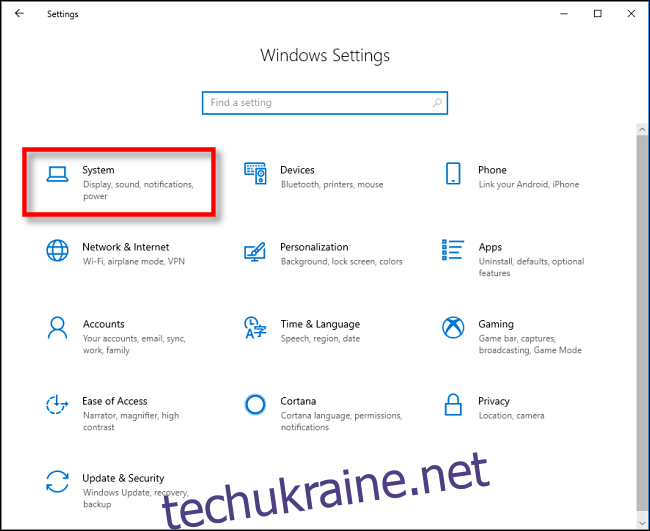
На бічній панелі налаштувань натисніть «Буфер обміну». У налаштуваннях буфера обміну знайдіть розділ під назвою «Історія буфера обміну» та переведіть перемикач у положення «Вимкнено».
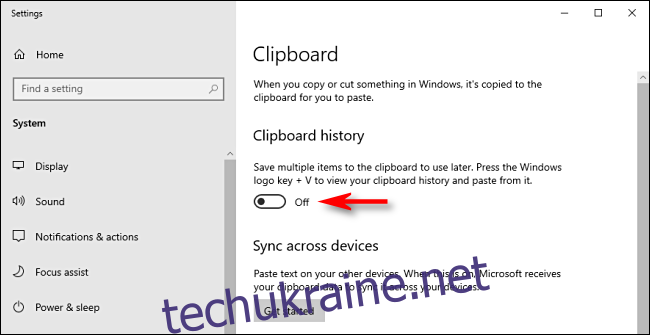
Після вимкнення, якщо ви натиснете Windows+V, ви побачите невелике вікно, яке попереджає вас про те, що Windows 10 не може показати вашу історію буфера обміну, оскільки цю функцію вимкнено.
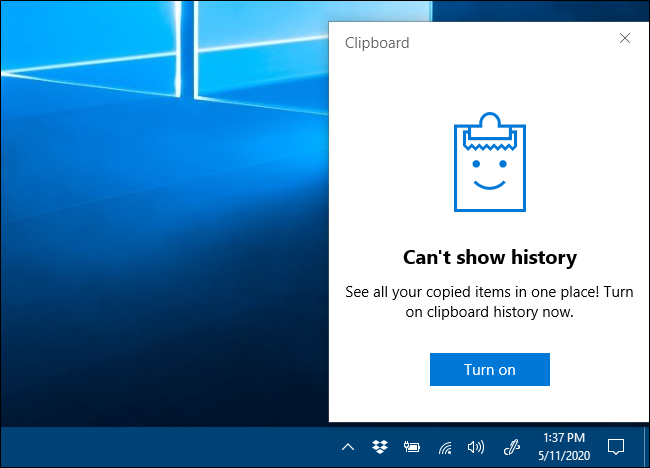
Тепер ви можете знову копіювати та вставляти в конфіденційності.